OneKey一键还原推荐
- 2017-12-09 11:15:06 分类:装机教程
首先把系统装好,推荐重新装系统,把要装的软件都装好,安装好软件后,把系统清理干净,在遇到由于操作上的失误,导致系统崩溃,这个时候使用OneKey一键还原就可以修复系统,轻轻松松解决这一系列的问题。下面就来说一下OneKey一键还原的使用。
随着各式各样的电脑不断的更新出现在我们的生活中,不管是用来娱乐还是用来工作,电脑系统支承着整个电脑的运行工作,但因长时间的使用,电脑偶尔也会出现中毒等情况,那么onekey一键还原犹如电脑的心脏一般,控制着电脑整体运行,但同时又可以对电脑进行选择性的备份,亦或清理的一干二净,宛如电脑的一次重生。下面就来说说OneKey一键还原的使用。
OneKey一键还原图文解说
解压程序包,双击打开文件。
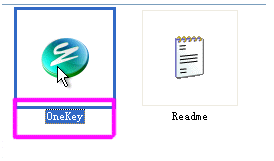
一键还原示例1
先“备份系统”,点C盘,程序默认备份在最后一个分区下的GHOST文件夹下,点确定。
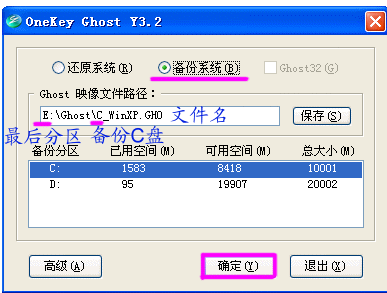
还原示例2
点“是”,立即启动机器。

OneKey示例3
程序默认在onekey ghost启动上,是自动识别,无须操作。

OneKey示例4
备份过程,不要操作键盘与鼠标。

还原示例5
备份完成,默认原有系统启动,不用操作。
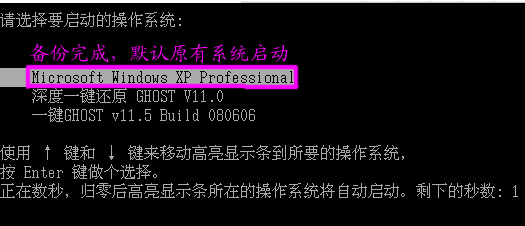
系统示例6
打开最后分区下的GHOST文件夹看到备份的文件。

还原示例7
备份D盘,注意把原有的C改成D,要不会提示文件存在,是否覆盖。
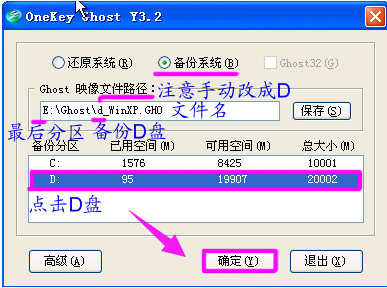
一键还原示例8
点是重启电脑,开始备份D盘,过程与备份C是一样的。

OneKey示例9
D盘备份也放在最后一个分区下面的GHOST文件夹下,并产生一个文件。

还原示例10
以上就是OneKey一键还原的使用流程了,需要的用户可以按照上面的用户来进行操作。